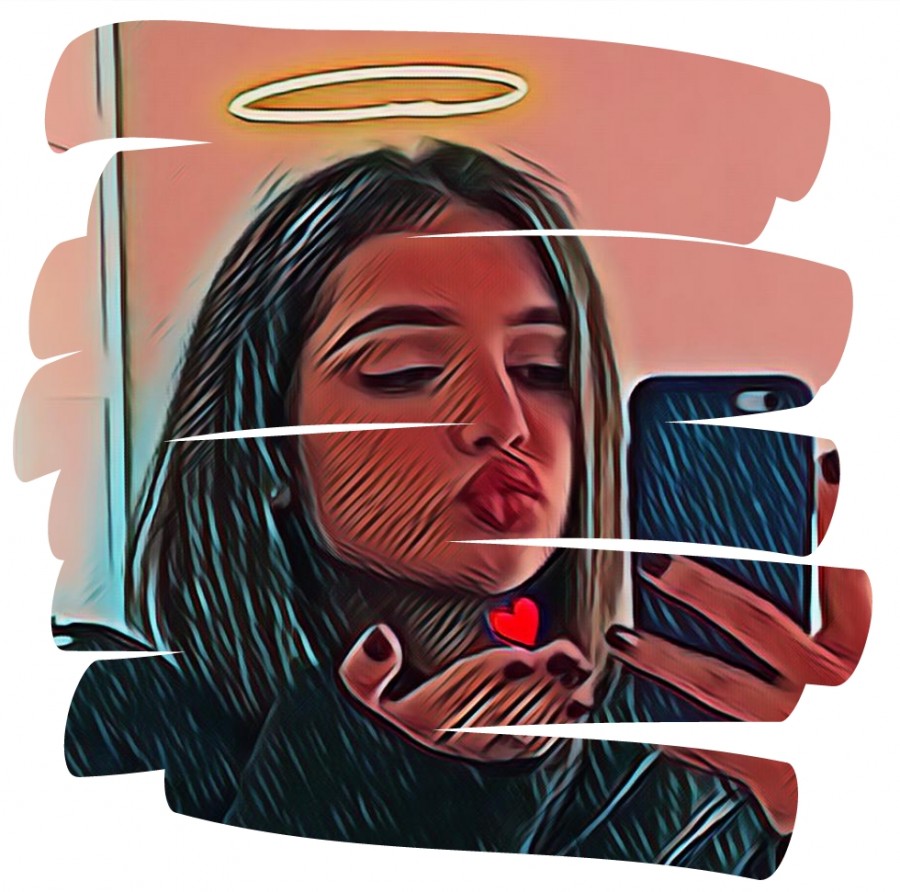
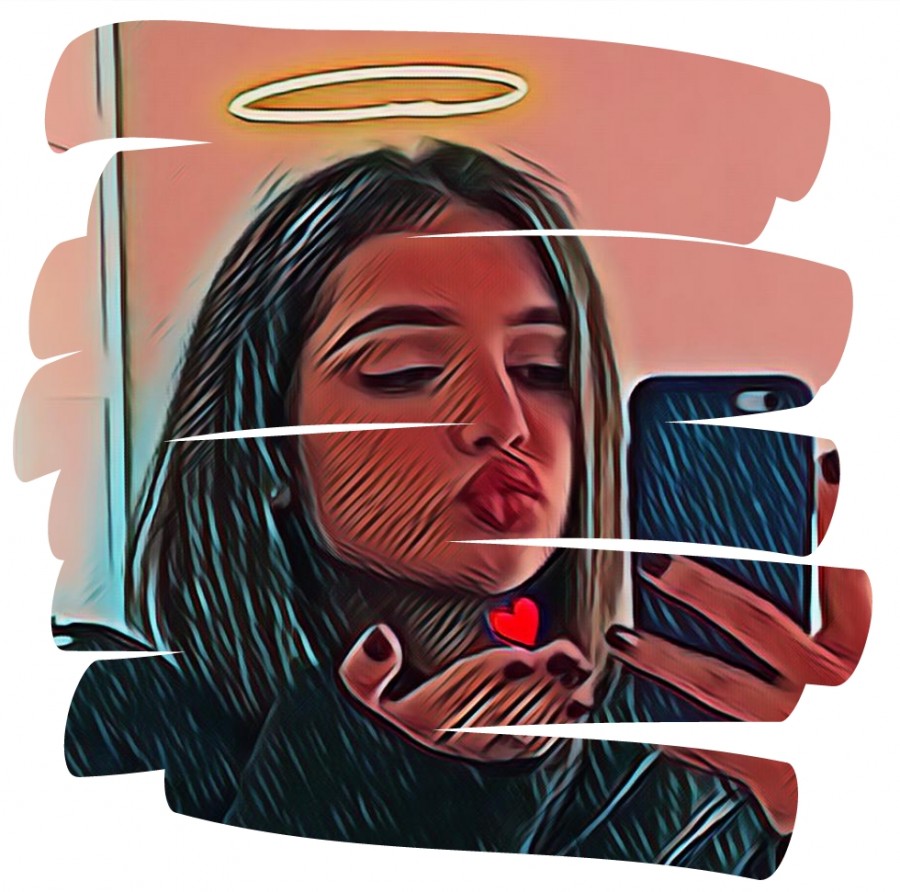
Na samym początku należy wybrać zdjęcie ale to chyba każdy wie.
Krok 1

Po wybraniu zdjęcia (zdjęcie nie należy do mnie jest ono pobrane z aplikacji pinterest) należy nacisnąć EFEKTY
Krok 2

Po naciśnięciu efekty klikamy w opcjie MAGIA
Krok 3

W zakładce Magia należy poszukać efektu jaki jest zakreślony w kółku
Krok 4

Jak widać zdjęcie nabrało coraz lepszego wyglądu. Należy następnie wybrać zakładkę KSZTAŁT MASKI
Krok 5

Szukamy wzorku pokazanego w kółku
Krok 6

Nieprzezroczystość dajemy na sto procent
Krok 7

Ostatnim krokiem jest przejście do zakładki narzędzia która jest na samym początku
Krok 8

Wciskamy przytnij i dobrowolnie ustalamy ile chcemy przyciąć sobie zdjęcie. Następnie klikamy w strzałke w prawym górnym rogu i mamy zdjęcie przerobione
Efekt końcowy

Tak wygląda efekt końcowy. Jeżeli chcecie więcej takich poradników zostawcie ♥️ i komentarze według waszego uznania.
Zobacz także
Lifestyle
ddob
youtube
MATKA VS CÓRKA - MASZ SZLABAN | Światopoblond
-
 09.05.2019MATKA VS CÓRKA - MASZ SZLABAN | Światopoblond
09.05.2019MATKA VS CÓRKA - MASZ SZLABAN | Światopoblond -
 09.05.2019TIKTOK W PRAWDZIWYM ŻYCIU
09.05.2019TIKTOK W PRAWDZIWYM ŻYCIU -
 09.05.2019MATKA VS CÓRKA - MAMA W CIĄŻY: BĘDZIESZ MIAŁA SIOSTRĘ! | Światopoblond
09.05.2019MATKA VS CÓRKA - MAMA W CIĄŻY: BĘDZIESZ MIAŁA SIOSTRĘ! | Światopoblond -
 09.05.2019TIKTOKER ROZSYŁA NAGIE ZDJĘCIA?! - TRUDNE PYTANIA
09.05.2019TIKTOKER ROZSYŁA NAGIE ZDJĘCIA?! - TRUDNE PYTANIA -
 09.05.2019MATKA VS CÓRKA - WYCIECZKA KLASOWA🇫🇷 🗼🥐 | Światopoblond
09.05.2019MATKA VS CÓRKA - WYCIECZKA KLASOWA🇫🇷 🗼🥐 | Światopoblond








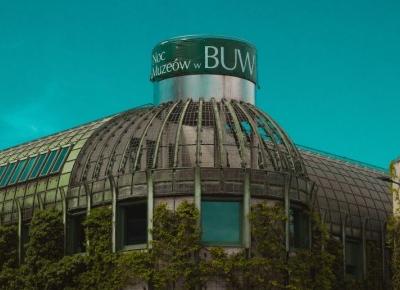





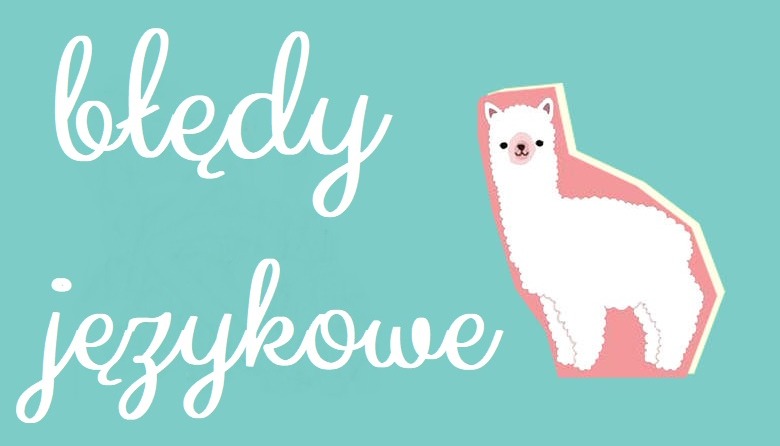










1 komentarzy
ciekawe
Zgłoś nieodpowiedni post
ciekawe
Zgłoś nieodpowiedni post